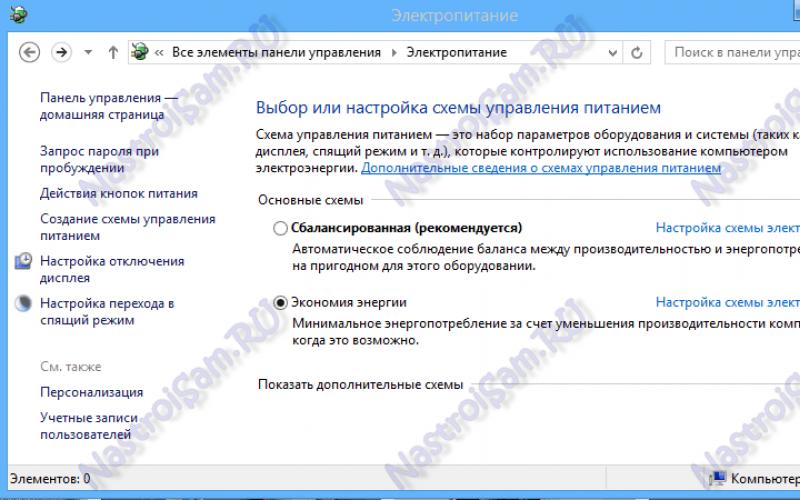Вопрос №1 Окно графического редактора Paint. Растровая и векторная графика. Графические форматы. Системы цвета в графическом редакторе: RGB, HSB.
Paint – простейший графический редактор, предназначенный для создания и редактирования растровых графических изображений в основном формате Windows (BMP) и форматах Интернета (GIFи JPEG). Он приемлем для создания простейших графических иллюстраций, в основном схем, диаграмм и графиков, которые можно встраивать в текстовые документы; в Paint можно создавать рекламу, буклеты, объявления, приглашения, поздравления и др.
Графический редактор Paint ориентирован на процесс “рисования” изображения и комбинирования готовых фрагментов, а не на обработку (“доводку”) готовых изображений, таких как отсканированные фотографии.
В вашем распоряжении различные средства и инструменты для “художественного” творчества – палитра цветов, кисть, аэрозольный баллончик, ластики для стирания, “карандаши” для рисования геометрических фигур (линий, прямоугольников, эллипсов, многоугольников). Редактор позволяет вводить тексты, и богатый набор шрифтов из комплекта Windows дают возможность выполнять на картинках эффектные надписи. Имеются и “ножницы” для вырезания фрагментов картинки, - вырезанный элемент можно переместить, скопировать, уменьшить, увеличить, развернуть и т.д.
Основные возможности Paint
· Проведение прямых и кривых линий различной толщины и цвета.
· Использование кистей различной формы, ширины и цвета.
· Построение различных фигур - прямоугольников, многоугольников, овалов, эллипсов - закрашенных и не закрашенных.
· Помещение текста на рисунок.
· Использование преобразований - поворотов, отражений, растяжений и наклона
Вид окна Paint.
Окно графического редактора Paint имеет стандартный вид. В левом верхнем углу выводится имя файла рисунка, и затем название редактора Paint. В меню редактора входят команды “Файл”, “Правка”, “Вид”, “Рисунок”, “Параметры” и “?”. В палитру инструментов входят кнопки “Выделение произвольной области” и “Выделение”, “Ластик” и “Заливка”, “Выбор цветов” и “Масштаб”, “Карандаш” и “Кисть”, “Распылитель” и “Надпись”, “Линия” и “Кривая”, “Прямоугольник” и “Многоугольник”, “Эллипс” и “Скругленный прямоугольник” (по порядку сверху вниз). В левом нижнем углу расположена Панель цветов. При некоторых операциях с рисунком на экране временно появляются и другие Панели. Управлять работой в Paint можно посредством меню и панели инструментов. Существуют команды, вызываемые или только через меню, или только через панель инструментов.
Графический редактор Paint относится к редакторам с растровой графикой. Рассмотрим, какие существуют виды графики и чем они отличаются.
Растровые редакторы
Растровый графический редактор – это инструмент, предназначенный, прежде всего, для обработки уже готовых изображений. Это программное обеспечение гарантирует максимально точную передачу тонов и полутонов. Состоит растровое изображение из множества точек, называемых пикселями. Растровые картинки отличаются максимальной реалистичностью. Качество при этом определяется количеством пикселей, а также их способностью передавать цвет. Чем больше точек разных оттенков содержит изображение, тем оно четче. Растровые графические редакторы имеют один небольшой недостаток. Свободное масштабирование изображений с их использованием без потери качества невозможно. Дело в том, что каждая картинка содержит строго фиксированное количество точек. Поэтому, допустим, при увеличении изображения точки просто станут больше. То есть картинка потеряет четкость. Чаще всего растровое изображение сохраняется в формате jpeg. Однако большинство редакторов поддерживает и такие распространенные форматы, как bmp, gif, tif и т. д. Недостаток растровой графики: Занимают большой объем памяти!
Векторные графические редакторы
Векторный графический редактор – это программа, предназначенная для создания изображений высокой точности. Это могут быть, к примеру, чертежи или схемы. Такие картинки отличаются гораздо большей четкостью, чем растровые. Все элементы векторного изображения описываются математически. Поэтому увеличение такой картинки может выполняться абсолютно без потери четкости. Однако такой реалистичности изображения, как растровый редактор, векторный обеспечить не может. Графические редакторы векторной графики позволяют не только выполнять рисунки вручную, но и преобразовывать в схемы растровые изображения. Для этого используется так называемый метод трассировки. Таким образом, к примеру, обычное фото можно преобразовать в стильный постер. Файлы, в которые сохраняются векторные рисунки, по сравнению с файлами растровых имеют небольшой объем.
Любое изображение, хранящееся на компьютере, имеет свой графический формат. Каждый из графических форматов имеет свои свойства и своё предназначение. На сегодняшний день существует огромное количество графических форматов. Но лишь часть из них применяется в подавляющем большинстве программ. Как правило, несовместимые форматы имеют файлы растровых, векторных, трехмерных изображений, хотя существуют форматы, позволяющие хранить данные разных классов. Многие приложения ориентированы на собственные «специфические» форматы, перенос их файлов в другие программы вынуждает использовать специальные фильтры или экспортировать изображения в «стандартный» формат.
BMP (Windows Device Independent Bitmap). Формат ВМР является родным форматом Windows, он поддерживается всеми графическими редакторами, работающими под ее управлением. С форматом BMP работает огромное количество программ, так как его поддержка интегрирована в операционные системы Windows и OS/2. Файлы формата BMP могут иметь расширения.bmp, .dib и.rle. Кроме того, данные этого формата включаются в двоичные файлы ресурсов RES и в PE-файлы. В формате BMP можно сохранять изображения с глубиной цвета (числом битов, описывающих один пиксел изображения) 1, 4, 8 и 24 бит, что соответствует максимальному числу используемых цветов 2, 16, 256 и 16 777 216. Файл может содержать палитру, определяющую цвета, отличные от принятых в системе.
TIFF (Tagged Image File Format). Формат предназначен для хранения растровых изображений высокого качества (расширение имени файла.TIF). TIFF аппаратно независимый формат, его поддерживают практически все программы на РС и Macintosh, так или иначе связанные с графикой. TIFF является лучшим выбором при импорте растровой графики в векторные программы и издательские системы. Ему доступен весь диапазон цветовых моделей от монохромной до RGB, CMYK и дополнительных цветов Pantone. TIFF может сохранять слои, обтравочные контуры, альфа-каналы, другие дополнительные данные. TIFF имеет две разновидности: для Macintosh и РС. Это связано с тем, что процессоры Motorola читают и записывают числа слева направо, а процессоры Intel - наоборот. Современные программы могут без проблем использовать оба варианта формата. Родная программа для этого формата Photo-Styler на сегодняшний день "снята с производства", но формат продолжает развиваться и дополняться новыми возможностями. Фирма Letraset ввела сокращенную версию TIFF-формата под названием RIFF (Raster Image File Format). В формате TIFF может быть использована LZW-, JPEG-, ZIP-компрессия. Ряд старых программ (например, QuarkXPress 3.x, Adobe Streamline, многие программы-распознаватели текста) не умеют читать сжатые файлы TIFF, однако, если вы пользуетесь новым программным обеспечением, нет причины не использовать компрессию. TIFF, несмотря на все алгоритмы сжатия все равно - самый «многовесный» растровый формат, поэтому для использования в сети Интернет он не годится.
PSD (PhotoShop Document). Собственный формат программы Adobe Photoshop (расширение имени файла.PSD), один из наиболее мощных по возможностям хранения растровой графической информации. Позволяет запоминать параметры слоев, каналов, степени прозрачности, множества масок. Поддерживаются 48–разрядное кодирование цвета, цветоделение и различные цветовые модели. Основной недостаток выражен в том, что отсутствие эффективного алгоритма сжатия информации приводит к большому объему файлов. Открывается не всеми программами.
PCX . Формат появился как формат хранения растровых данных программы PC PaintBrush фирмы Z–Soft и является одним из наиболее распространенных (расширение имени файла.PCX). Отсутствие возможности хранить цветоделенные изображения, недостаточность цветовых моделей и другие ограничения привели к утрате популярности формата. В настоящее время считается устаревшим.
JPEG (Joint Photographic Experts Group). Формат предназначен для хранения растровых изображений (расширение имени файла.JPG). Позволяет регулировать соотношение между степенью сжатия файла и качеством изображения. Применяемые методы сжатия основаны на удалении «избыточной» информации, поэтому формат рекомендуют использовать только для электронных публикаций. Формат файла JPEG был разработан компанией C–Cube Microsystems как эффективный метод хранения изображений с большой глубиной цвета, например, получаемых при сканировании фотографий с многочисленными едва уловимыми оттенками цвета. Самое большое отличие формата JPEG от других форматов состоит в том, что в JPEG используется алгоритм сжатия с потерями информации. Алгоритм сжатия без потерь так сохраняет информацию об изображении, что распакованное изображение в точности соответствует оригиналу. При сжатии с потерями приносится в жертву часть информации об изображении, чтобы достичь большего коэффициента сжатия. Распакованное изображение JPEG редко соответствует оригиналу абсолютно точно, но очень часто эти различия столь незначительны, что их едва можно обнаружить. JPEG - алгоритм сжатия, основанный не на поиске одинаковых элементов, как в RLE и LZW, а на разнице между пикселами. Кодирование данных происходит в несколько этапов. Сначала графические данные конвертируются в цветовое пространство типа LAB, затем отбрасывается половина или три четверти информации о цвете (в зависимости от реализации алгоритма). Далее анализируются блоки 8х8 пикселов. Для каждого блока формируется набор чисел. Первые несколько чисел представляют цвет блока в целом, в то время как последующие числа отражают тонкие делали. Спектр деталей базируется на зрительном восприятии человека, поэтому крупные детали более заметны. На следующем этапе, в зависимости от выбранного вами уровня качества, отбрасывается определенная часть чисел, представляющих тонкие детали. На последнем этапе используется кодирование методом Хафмана для более эффективного сжатия конечных данных. Восстановление данных происходит в обратном порядке. Таким образом, чем выше уровень компрессии, тем больше данных отбрасывается, тем ниже качество. Используя JPEG можно получить файл в 1-500 раз меньше, чем ВМР! Формат аппаратно независим, полностью поддерживается на РС и Macintosh, однако он относительно нов и не понимается старыми программами (до 1995 года). JPEG не поддерживает индексированные палитры цветов. Первоначально в спецификациях формата не было и CMYK, Adobe добавила поддержку цветоделения, однако CMYKJPEG во многих программах делает проблемы. Лучшим решением является использование JPEG-сжатия в Photoshop EPS-файлах, которое описывается ниже. Существуют подформаты JPEG. Baseline Optimized - файлы несколько лучше сжимаются, но не читаются некоторыми программами. JPEG Baseline Optimized разработан специально для Интернета, все основные браузеры его поддерживают. Progressive JPEG так же разработан специально для Сети, его файлы меньше стандартных, но чуть больше Baseline Optimized. Главная особенность Progressive JPEG в поддержке аналога черезстрочного вывода.
Из сказанного можно сделать следующие выводы. JPEG’ом лучше сжимаются растровые картинки фотографического качества, чем логотипы или схемы - в них больше полутоновых переходов, среди однотонных заливок же появляются нежелательные помехи. Лучше сжимаются и с меньшими потерями большие изображения для web или с высокой печатной резолюцией (200-300 и боее dpi), чем с низкой (72-150 dpi), т.к. в каждом квадрате 8х8 пикселов переходы получаются более мягкие, за счет того, что их (квадратов) в таких файлах больше. Нежелательно сохранять с JPEG-сжатием любые изображения, где важны все нюансы цветопередачи (репродукции), так как во время сжатия происходит отбрасывание цветовой информации. В JPEG’е следует сохранять только конечный вариант работы, потому что каждое пересохранение приводит ко все новым потерям (отбрасыванию) данных и превращении исходного изображения в кашу.
GIF (Graphics Interchange Format). Независящий от аппаратного обеспечения формат GIF был разработан в 1987 году (GIF87a) фирмой CompuServe для передачи растровых изображений по сетям. В 1989-м формат был модифицирован (GIF89a), были добавлены поддержка прозрачности и анимации. GIF использует LZW-компрессию, что позволяет неплохо сжимать файлы, в которых много однородных заливок (логотипы, надписи, схемы). GIF позволяет записывать изображение "через строчку" (Interlaced), благодаря чему, имея только часть файла, можно увидеть изображение целиком, но с меньшим разрешением. Это достигается за счет записи, а затем подгрузки, сначала 1, 5, 10 и т.д. строчек пикселов и растягивания данных между ними, вторым проходом следуют 2, 6, 11 строчки, разрешение изображения в интернетовском браузере увеличивается. Таким образом, задолго до окончания загрузки файла пользователь может понять, что внутри и решить, стоит ли ждать, когда файл поднимется весь. Черезстрочная запись незначительно увеличивает размер файла, но это, как правило, оправдывается приобретаемым свойством. В GIF’e можно назначить один или более цветов прозрачными, они станут невидимыми в интернетовских браузерах и некоторых других программах. Прозрачность обеспечивается за счет дополнительного Alpha-канала, сохраняемого вместе с файлом. Кроме того файл GIF может содержать не одну, а несколько растровых картинок, которые браузеры могут подгружать одну за другой с указанной в файле частотой. Так достигается иллюзия движения (GIF-анимация). Актуальность концепций, реализованных в формате GIF, с особой очевидностью проявилась в связи с расширенным использованием электронных изданий (в виде Web – страниц или Web – сайтов). Несмотря на все возрастающую пропускную способность сетевых аппаратных средств, и, в частности, модемов, достаточно остро стоит вопрос объема графических элементов электронных изданий. С одной стороны, наглядность и эффективность электронного издания во многом зависит от качества графических элементов, и, в первую очередь, от разрешения и глубины цвета пикселов изображения. Поэтому понятно стремление разработчиков электронных публикаций использовать многокрасочные графические изображения. С другой стороны, требования к компактности файлов, передаваемых по сетевым каналам, отнюдь не отошли на второй план. Графические файлы большого объема требуют и большого времени для загрузки изображения в браузер. Поэтому одной из основных задач профессионалов в области Web-дизайна как раз и является отыскание должного баланса между художественностью, информативностью страницы Web и ее объемом. GIF - один из немногих форматов, использующих эффективный алгоритм сжатия, почти не уступающий программам-архиваторам. Иными словами, GIF-файлы не нужно архивировать, так как это редко когда дает ощутимый выигрыш в объеме. Поэтому формат GIF, главным достоинством которого является минимальный размер файлов, до сих пор сохраняет свое значение основного графического формата World Wide Web. Основное ограничение формата GIF состоит в том, что цветное изображение может быть записано только в режиме 256 цветов. Для полиграфии этого явно недостаточно. Существуют две спецификации GIF. Первая относится к формату GIF87а, в котором предусматривается запись множества изображений, и GIF89а, который ориентирован на хранение как текстовых, так и графических данных в одном файле.
GIF87a предусматривал следующие возможности GIF-файла:
Чередование (interlacing). Вначале загружается только "остов" изображения, потом, по мере загрузки, оно детализируется. Это позволяет на медленных линиях не грузить весь графический файл целиком для того, чтобы получить о нем представление.
Сжатие (compression) по алгоритму LZW. Эта черта GIF-файлов держит их в лидерах по наименьшему объему файла.
Размещение нескольких изображений в одном файле.
Расположение изображения на логическом экране. То есть, формат позволял определить логическую экранную область для вывода изображений, и помещать их в произвольном месте этой области.
В дальнейшем, этот стандарт был расширен спецификацией GIF89a, которая добавила следующие возможности:
Включение в графический файл комментариев (не отображаются на экране, но могут быть прочитаны программой, поддерживающей GIF89a).
Управление задержкой перед сменой кадров (задается в 1/100 секунды, или ожидание ввода пользователя).
Управление удалением предыдущего изображения. Предыдущее изображение может быть оставлено, заменено на цвет фона или на то, что было перед ним.
Определение прозрачного цвета.
Вывод текста.
Создание управляющих блоков прикладными программами (application-specific extensions). Внутри GIF-файла можно создать блок, который будет игнорироваться всеми программами, кроме той, для которой он предназначен.
PNG (Portable Network Graphics). PNG - разработанный относительно недавно формат для Сети, призванный заменить собой устаревший GIF. Использует сжатие без потерь Deflate, сходное с LZW (именно из-за патентования в 1995-м году алгоритма LZW возник PNG). Сжатые индексированные файлы PNG, как правило, меньше аналогичных GIF"ов, RGB PNG меньше соответствующего файла в формате TIFF. Глубина цвета в файлах PNG может быть любой, вплоть до 48 бит. Используется двумерный interlacing (не только строк, но и столбцов), который, так же, как и в GIF"е, слегка увеличивает размер файла. В отличие от GIF, где прозрачность либо есть, либо нет, PNG поддерживает также полупрозрачные пикселы (то есть в диапазоне прозрачности от 0 до 99%) за счет Альфа-канала с 256 градациями серого. В файл формата PNG записывается информация о гамма-коррекции. Гамма представляет собой некое число, характеризующее зависимость яркости свечения экрана вашего монитора от напряжения на электродах кинескопа. Это число, считанное из файла, позволяет ввести поправку яркости при отображении. Нужно оно для того, чтобы картинка, созданная на Мас’е, выглядела одинаково и на РС и на Silicon Graphics. Таким образом, эта особенность помогает реализации основной идеи WWW - одинакового отображения информации независимо от аппаратуры пользователя. PNG поддерживается в Microsoft Internet Explorer начиная с версии 4 для Windows и с версии 4.5 на Макинтош. Netscape добавила поддержку PNG для своего браузера в версиях, начиная с 4.0.4 для обеих платформ. Тем не менее до сих пор не реализована поддержка таких важных функций формата, как плавно переходящая прозрачность и гамма-коррекция.
PNG и GIF89a обладают следующими свойствами:
· Формат организован в виде потока данных
· "Сжатие без потерь"
· Позволяет хранить индексированные изображения с палитрой до 256 цветов
· Прогрессивное отображение чересстрочных данных
· Поддержка "прозрачного цвета"
· Возможность хранить данные общего и ограниченного доступа
· Не зависят от "железа" и платформы
Преимущества PNG над GIF:
· Более быстрое прогрессивное отображение чересстрочных схем
· Расширенные возможности хранения пользовательских данных
Возможности PNG, отсутствующие в формате GIF:
· Хранение полноцветных 48-битовых изображений
· Хранение 16-битовых чёрно-белых изображений
· Полный Альфа-канал
· Указатель на контрастность
· CRC - метод обнаружения ошибок в потоке данных
· Стандартный инструментарий для разработки приложений чтения и записи PNG
· Стандартный набор тестовых изображений для проверки этих приложений
Возможности GIF, отсутствующие в PNG версии 1.0:
· Возможность хранения нескольких изображений в одном файле
· Анимация
WMF (Windows MetaFile). Формат хранения векторных изображений операционной системы Windows (расширение имени файла.WMF). По определению поддерживается всеми приложениями этой системы. Однако отсутствие средств для работы со стандартизированными цветовыми палитрами, принятыми в полиграфии, и другие недостатки ограничивают его применение (WMF искажает цвет, не может сохранять ряд параметров, которые могут быть присвоены объектам в различных векторных редакторах).
EPS (Encapsulated PostScript). Формат описания как векторных, так и растровых изображений на языке PostScript фирмы Adobe, фактическом стандарте в области допечатных процессов и полиграфии (расширение имени файла.EPS). Так как язык PostScript является универсальным, в файле могут одновременно храниться векторная и растровая графика, шрифты, контуры обтравки (маски), параметры калибровки оборудования, цветовые профили. Для отображения на экране векторного содержимого используется формат WMF, а растрового – TIFF. Но экранная копия лишь в общих чертах отображает реальное изображение, что является существенным недостатком EPS. Действительное изображение можно увидеть лишь на выходе выводного устройства, с помощью специальных программ просмотра или после преобразования файла в формат PDF в приложениях Acrobat Reader, Acrobat Exchange. Изображение, записанное в EPS-формате, может быть сохранено в разных цветовых пространствах: Grayscale, RGB, CMYK, Lab, Multi-channel. Формат Encapsulated PostScript можно назвать самым надежным и универсальным способом сохранения данных. Он использует упрощенную версию PostScript: не может содержать в одном файле более одной страницы, не сохраняет ряд установок для принтера. Как и в файлы печати PostScript, в EPS записывают конечный вариант работы, хотя такие программы, как Adobe Illustrator и Adobe Photoshop могут использовать его как рабочий. EPS предназначен для передачи векторов и растра в издательские системы, создается почти всеми программами, работающими с графикой. Использовать его имеет смысл только тогда, когда вывод осуществляется на PostScript-устройстве. EPS поддерживает все необходимые для печати цветовые модели, среди них такая, как Duotone, может записывать, так же, данные в RGB, обтравочный контур, информацию и треппинге и растрах, внедренные шрифты. В формате EPS сохраняют данные в буфере обмена (Clipboard) программы Adobe для обмена между собой. Вместе с файлом можно сохранить эскиз (image header, preview). Это копия низкого разрешения в формате PICT, TIFF, JPEG или WMF, которая сохраняется вместе с файлом EPS и позволяет увидеть, что внутри, поскольку открыть файл на редакцию могут только Photoshop и Illustrator. Все остальные импортируют эскиз, подменяя его при печати на PostScript-принтере оригинальной информацией. На принтере, не поддерживающем PostScript, выводится на печать сам эскиз. Если вы работаете на Photoshop для Макинтош, сохраняйте эскизы в формате JPEG, остальные маковские программы сохраняют эскизы в формате PICT. Эти и JPEG-эскизы не могут использовать Windows-приложения. Если вы работаете на PC или не знаете, где будет использоваться файл, сохраняйте эскиз в формате TIFF (когда предоставляется выбор). EPS имеет много разновидностей, что зависит от программы-создателя. Самые надежные EPS создают программы производства Adobe Systems: Photoshop, Illustrator, InDesign. С 1996 года программы Adobe имеют встроенный интерпретатор PostScript, поэтому могут открывать EPS и редактировать их. Остальные графические редакторы открывать EPS не могут, мало того, создаваемые ими EPS-файлы иногда оказываются, мягко говоря, особенными. Среди самых проблемных Quark EPS, создаваемый функцией Save Page As EPS и FreeHand editable EPS, создаваемый функцией Save As. Не стоит особенно доверять Corel’овским EPS версии 6 и ниже и EPS из CorelXARA. У EPS-файлов из CorelDraw 7 и выше сохраняется проблема добавления полей к Bounding Box (условный прямоугольник в PostScript, описывающий все объекты на странице). Прежде, чем экспортировать из CorelDRAW, CorelXARA и, в меньшей степени, из FreeHand"а EPS-файлы стоит конвертировать многие эффекты программ (полупрозрачные заливки, например) в растровые или простые векторные объекты. Толстые контуры (более 2 pt), возможно, имеет смысл так же конвертировать в объекты, когда программа дает такую возможность. Проверить EPS-файл можно Adobe Illustrator"ом, если он открывает - значит все в порядке.
PDF (Portable Document Format). Формат описания документов, разработанный фирмой Adobe (расширение имени файла.PDF). Хотя этот формат в основном предназначен для хранения документа целиком, его впечатляющие возможности позволяют обеспечить эффективное представление изображений. Формат является аппаратно–независимьм, поэтому вывод изображений допустим на любых устройствах – от экрана монитора до фотоэкспонирующего устройства. Мощный алгоритм сжатия со средствами управления итоговым разрешением изображения обеспечивает компактность файлов при высоком качестве иллюстраций. В этот формат можно преобразовать практически любой документ или отсканированное изображение. Однако для того, чтобы это сделать, в большинстве случаев требуется полный пакет Adobe Acrobat, содержащий Adobe Acrobat Distiller и Adobe Acrobat Writer. PDF с 1 июля 2008 года является открытым стандартом ISO 32000.Формат PDF позволяет внедрять необходимые шрифты (построчный текст), векторные и растровые изображения, формы и мультимедиа-вставки. Поддерживает RGB, CMYK, Grayscale, Lab, Duotone, Bitmap, несколько типов сжатия растровой информации. Имеет собственные технические форматы для полиграфии: PDF/X-1, PDF/X-3. Включает механизм электронных подписей для защиты и проверки подлинности документов. В этом формате распространяется большое количество сопутствующей документации. Для просмотра можно использовать официальную бесплатную программу Adobe Reader, а также программы сторонних разработчиков. Традиционным способом создания PDF-документов является виртуальный принтер, то есть документ как таковой готовится в своей специализированной программе - графическом или текстовом редакторе, САПР и т. д., а затем экспортируется в формат PDF для распространения в электронном виде, передачи в типографию и т. п.
CDR (CorelDRAW Document). Формат файла CDR - векторное изображение или рисунок, созданный с помощью программы CorelDRAW. Данный формат файла разработан компанией Corel для использования в собственных программных продуктах. CDR-файлы не поддерживаются многими программами, предназначенными для редактирования изображений. Однако, файл можно экспортировать с помощью CorelDRAW в другие, более распространенные и популярные форматы изображений. Также, файл CDR можно открыть программой Corel Paint Shop Pro. Формат известен в прошлом низкой устойчивостью и плохой совместимостью файлов, тем не менее, пользоваться CorelDRAW чрезвычайно удобно. В файлах этих версий применяется раздельная компрессия для векторных и растровых изображений, могут внедряться шрифты, файлы CDR имеют огромное рабочее поле 45х45 метров, поддерживается многостраничность.
Ai (Adobe Illustraror). Векторный файл изображения, созданный в программе Adobe Illustrator; вместо растровых данных, состоит из путей или линий, соединенных точками; может включать в себя объекты, цвет и текст. Документы Ai могут быть открыты в Photoshop, но изображение будет "растрированно", это означает, что оно будет преобразовано из векторного изображения в растровое. Формат AI инкапсулирует и формализует в структурированном файле подмножество языка описания страницы (PDL) PostScript. Такие файлы предназначены для отображения на принтере PostScript, но могут включать и растровую версию изображения, обеспечивая тем самым его предварительный просмотр. PostScript в полной реализации представляет собой мощный и сложный язык и способен определять почти все, что может быть отображено на двумерном устройстве вывода, формат AI адаптирован для хранения традиционных графических данных: рисунков, чертежей и декоративных надписей. Отметим все же, что файлы AI могут быть очень сложными. Мощь PostScript обусловлена в основном возможностью определять последовательности операций и затем объединять их простыми синтаксическими средствами. Эта скрытая сложность в файлах Adobe Illustrator иногда (но не всегда) сводится к минимуму.
Так же в графических редакторах используются не только различные форматы изображений, но и различные цветовые системы. Рассмотрим некоторые из них.
Цветовая модель RGB. Это самая распространенная модель представления цвета. В ней любой цвет рассматривается как оттенки трех основных (или базовых) цветов: красный (Red), зеленый (Green) и синий (Blue). При этом существует два вида этой модели: восьмибитное представление, где цвет задается числами от 0 до 255 (например, цвет будет соответствовать синему, а - желтому), и шестнадцатибитное, которое чаще всего используется в графических редакторах и html, где цвет задается числами от 0 до ff (зеленый - #00ff00, синий - #0000ff, желтый - #ffff00).
Разница представлений в том, что в восьмибитном виде для каждого базового цвета используется отдельная шкала, а в шестнадцатибитном уже сразу вводится цвет. Особенность этой модели в том, что здесь новый цвет получается путем добавления оттенков основных цветов, т.е. «смешивания». Это самая распространенная модель у веб-дизайнеров и программистов. Недостаток этой модели в том, что она зависит от аппаратной части, иными словами, одна и та же картинка будет неодинаково выглядеть на разных мониторах.
Трехмерная реализация HSV. HSV (или HSB) означает Hue, Saturation, Value (еще может именоваться Brightness), где:
Hue - цветовой тон, т.е. оттенок цвета.
Saturation - насыщенность. Чем выше этот параметр, тем «чище» будет цвет, а чем ниже, тем ближе он будет к серому.
Value (Brightness) - значение (яркость) цвета. Чем выше значение, тем ярче будет цвет (но не белее). А чем ниже, тем темнее (0% - черный)
HSL - Hue, Saturation, Lightness
Hue - Вы уже знаете
Saturation - аналогично
Lightness - это светлота цвета (не путать с яркостью). Чем выше параметр, тем светлее цвет (100% - белый), а чем ниже, тем темнее (0% - черный).
Более распространенная модель - HSV, она часто используется вместе с моделью RGB, где HSV показана в визуальном виде, а числовые значения задаются в RGB.
Такая модель чаще всего используется в простой (или непрофессиональной) обработке изображений, т.к. при помощи неё удобно регулировать основные параметры фотографий. Недостаток этих модели в том, что она также зависит от аппаратной части. Она просто не соответствуют восприятию человеческого глаза, т.к. оный воспринимает цвета с разной яркостью (например, синий воспринимается нами более темным, чем красный), а в этой модели у всех цветов одинаковая яркость
И создания рисунков на компьютере используют растровые и векторные редакторы, которые отличаются способом кодирования (форматом) и представления графической информации.
Растровые графические редакторы
Редакторы, использующие точечное (пиксельное) представление картинки, по этой причине называют растровыми (битмэповыми, битовыми), а предназначены они для обработки цифровых фотографий или сканированных изображений.
Растровые изображения по существу представляют собой матрицу, или сетку, обычно прямоугольных цветных точек (пикселей) на экранах и мониторах отображающих устройств или на бумаге. Основными характеристиками таких являются размеры в пикселях, (битность изображения), цветовая модель/пространство (CMYK, RGB, YCbCr, XYZ и др.) и разрешение (количество точек изображения на единицу площади или длины).
Классическим примерами растрового редактора, конечно же, является непревзойденная (пока) программа Photoshop и "аксакал" от Microsoft - редактор Paint.

Векторные графические редакторы
Для создания сложных рисунков с точными, сложными и четкими границами используют главным образом векторный редактор, одним из основных инструментов которого являются кривые Безье, позволяющие рисовать кривые (ломаные, прямые и гладкие) по сегментам с точным размещением узловых (опорных) точек и контролем над формой каждого сегмента.

Кривую Безье можно представить как результат поступательной детализации формы многоугольника, выстраиваемого последовательным соединением определяющих форму контрольных точек. Кривая, направляясь от начальной точки многоугольника к ее конечной точке, притягивается, как магнитом, к промежуточным, определяющим форму опорным точкам, через которые сама не проходит.
Благодаря особым свойствам, простоте задания и возможности манипулировать, кривые Безье широко используются для моделирования гладких линий в компьютерной графике.
В арсенале инструментов, которым обладает каждый редактор векторной графики, обязательно присутствуют "Заливка", "Текст", "Карандаш" и базовый набор (т. н. примитивов), которые составляет основу большинства графических конструкций.
Заливка, как и в растровых редакторах, окрашивает ограниченные области заданным цветом (или градиентом).
Созданный соответствующим инструментом текст затем преобразуется в кривые, обеспечивающие независимость создаваемого изображения от шрифтов, которые имеются (или отсутствуют) на используемом для просмотра компьютере.
Карандаш позволяет вручную формировать линию с помощью большого числа узловых точек, которые затем убираются посредством специальной функции, упрощающей кривую.

Сильные и слабые стороны векторной графики
Изображения, которые позволяет создавать векторный редактор, обладают рядом существенных преимуществ перед растровыми картинками, главными из которых являются следующие:
- увеличение или уменьшение векторных рисунков абсолютно не влияет на четкость границ и контуров;
- файлы векторных изображений при прочих равных условиях весят меньше;
- векторные изображения, не усложненные растровыми объектами, задействуют меньший объем чем аналогичные растровые картинки;
- векторные изображения масштабируются и трансформируются без потери качества, поскольку строятся они посредством математических описаний объектов, линий и окружностей;
- любой векторный редактор позволяет корректировать отдельные компоненты рисунка, не затрагивая остальные элементы изображения, таким образом объекты рисунка могут перекрываться, не мешая друг другу;
- в некоторых случаях и при определенных условиях растровое изображение можно преобразовать в векторное.

Что касается недостатков векторного представления графической информации, то главный из них связан с "прямотой" основных компонентов векторных рисунков, а природа, как известно, избегает прямых линий. Поэтому векторный редактор "отказывается принимать заказы" на создание живописных, реалистичных картин.

растровых изображений
Основными достоинствами растровых редакторов являются простота и возможность создания фотореалистичных изображений, поскольку, благодаря матричному принципу построения картинки, каждому пикселю можно придать любой из миллионов оттенков цвета.
Главными недостатками растровой графики считаются ограниченность возможностей масштабирования и трансформации без потери качества, а также относительно большой вес файлов с их чрезмерной зависимостью от качества изображения.

Обзор и сравнение векторных редакторов
Сегодня дизайнеры, художники и рядовые пользователи не могут пожаловаться на недостаток программных ресурсов, позволяющих реализовать их творческие изыски и замыслы. Это касается и векторных редакторов, главными критериями достоинств которых для одних является функциональность, а для других - доступность (платные/бесплатные).
Среди бесплатных программ самыми ходовыми представляются Dia, OpenOffice.org Draw, sK1 (форк Skencil), Inkscape, Xara Xtreme for Linux, Skencil (бывший Sketch), Sodipodi, Expression Design, Pivot Stickfigure Animator и Alchemy.
Из них только на Linux работает редактор векторных изображений sK1 (форк Skencil), на Linux и OS X функционируют программы Xara Xtreme и Skencil, для Windows рассчитаны редакторы Expression Design и Pivot Stickfigure Animator, а все остальные - кроссплатформенные.
Самые популярные и функционально "крутые" программы, конечно же, платные. В этот список входят редакторы Adobe Flash, Adobe Illustrator, Adobe FreeHand (Windows, OS X), а также CorelDRAW и Xara Designer PRO (Windows).
Кто на свете всех милее
Если бы векторные редакторы спросили у зеркальца о том, "кто на свете всех милее", не исключено, что, ответив: "вы прекрасны, спору нет", зеркало добавило бы: "но векторный редактор Coreldraw всех милее…". Во всяком случае, добрая половина пользователей, включая профессионалов, согласились бы с этим.

Редактор Coreldraw входит в графический пакет, который с 10-й версии именуется Coreldraw Graphics Suite. Помимо Coreldraw, в этот пакет включен графический редактор Corel Photo-Paint (растровый), программа преобразования растровых изображений в векторную форму Corel Trace, аниматор Corel R. A. V. E и Corel Cupture для перевода изображения с экрана компьютера прямо в файл или в Windows.
Громкой славой редактор Coreldraw обязан не только своему потрясающему функционалу, но и огромной библиотеке готовых изображений, а также встроенной в программу мощной системе обучения и подсказок. Кроме того, редактор обладает средствами, не имеющими аналогов у "коллег".
Графический редактор - это специальная программа, предназначенная для просмотра и на компьютере. Кроме того, подобное ПО позволяет самостоятельно делать рисунки. Впервые представление данных в графическом виде на компьютере было реализовано в 50-х годах прошлого века. Именно в то время разрабатывались графические программы для ЭВМ, применявшихся в военной и научной сферах. В настоящий момент существуют три основные разновидности графических редакторов - растровые, векторные и гибридные.
Основные функции графических редакторов
К основным функциям графических редакторов можно отнести:
- в редакторе может создаваться как вручную, так и с использованием особых инструментов (штампов, кривых и т. д.).
- Преобразование уже готового изображения. Фотографии и картинки можно перемещать, поворачивать и масштабировать. Также такие программы предоставляют возможность работы с отдельными частями изображения. К примеру, обычно бывает доступной такая функция, как удаление фрагмента изображения. Картинки также можно копировать как полностью, так и частями, а еще склеивать и раскрашивать.
- Ввод текста в картинку. Пользоваться при этом обычно можно самыми разными шрифтами - как современными, так и стилизованными «под старину».
- Работа с внешними устройствами. Нарисованное или отредактированное изображение при желании можно распечатать на принтере, не выходя из программы. Разумеется, файл можно сохранить в любую папку на жестком или внешнем диске.
Растровые редакторы
Растровый графический редактор - это инструмент, предназначенный, прежде всего, для обработки уже готовых изображений. Это программное обеспечение гарантирует максимально точную передачу тонов и полутонов. Состоит из множества точек, называемых пикселями. Растровые картинки отличаются максимальной реалистичностью. Качество при этом определяется количеством пикселей, а также их способностью передавать цвет. Чем больше точек разных оттенков содержит изображение, тем оно четче. Растровые графические редакторы имеют один небольшой недостаток. Свободное масштабирование изображений с их использованием без потери качества невозможно. Дело в том, что каждая картинка содержит строго фиксированное количество точек. Поэтому, допустим, при увеличении изображения точки просто станут больше. То есть картинка потеряет четкость.
Чаще всего растровое изображение сохраняется в Однако большинство редакторов поддерживает и такие распространенные форматы, как bmp, gif, tif и т. д.

Векторные графические редакторы
Векторный графический редактор - это программа, предназначенная для создания изображений высокой точности. Это могут быть, к примеру, чертежи или схемы. Такие картинки отличаются гораздо большей четкостью, чем растровые. Все элементы описываются математически. Поэтому увеличение такой картинки может выполняться абсолютно без потери четкости. Однако такой реалистичности изображения, как растровый редактор, векторный обеспечить не может.
Графические редакторы векторной графики позволяют не только выполнять рисунки вручную, но и преобразовывать в схемы растровые изображения. Для этого используется так называемый метод трассировки. Таким образом, к примеру, обычное фото можно преобразовать в стильный постер. Файлы, в которые сохраняются векторные рисунки, по сравнению с файлами растровых имеют небольшой объем.

Гибридные графические редакторы
В гибридном графическом редакторе для создания изображения можно использовать как растровые, так и векторные инструменты. Основным недостатком таких программ можно назвать сложность в использовании. Поэтому они до сих пор не получили особо широкого распространения.
Растровый редактор Paint
Итак, графический редактор - что это такое? Это очень удобное ПО, незаменимый инструмент в работе художников, фотожурналистов, инженеров, архитекторов и т. д. Сегодня существуют редакторы как очень сложные, предназначенные для профессионалов, так и более простые, используемые обычными людьми. К последним можно отнести и Paint - однооконный растровый редактор, имеющийся практически на каждом домашнем компьютере. Большую часть окна этой программы занимает область рисунка. в Paint расположен слева. Программа позволяет осуществлять свободное рисование, масштабировать картинки, изменять их цвет, стирать ненужные детали, а также практически в один клик отменять все эти действия.

Растровый редактор Adobe Photoshop
Как и все растровые графические редакторы, Adobe Photoshop предназначен для работы, прежде всего, с цифровыми фотографиями. Разрабатывалась эта программа как инструмент для профессионалов, однако очень быстро завоевала популярность и у любителей. Основной ее отличительной особенностью является поистине неограниченный список возможностей инструментария. При помощи этой программы легко вырезать отдельные части изображений, создавать маски, изменять пропорции картинок и их отдельных частей. При желании к фотографии или картинке можно применять самые разные эффекты, изменять их цвет, яркость, насыщенность, контрастность и т. д.

Векторный редактор Corel Draw
Рабочие инструменты графического редактора Corel Draw - это, прежде всего, геометрические фигуры, которые можно преобразовывать в любые другие изображения, а также кривые. С использованием последних несложно довести до совершенства нарисованную от руки картинку. Закрашивать полученные изображения можно самыми разными методами. При желании допускается использовать как просто цвета, так и разного рода узоры и текстуры.
Рисунки в программе Corel Draw создаются на рабочем листе, размещенном в центре окна. Панель инструментов располагается в левой части.
Графический редактор - это вещь, которая может оказаться полезной в самых разных ситуациях. Научиться пользоваться хотя бы самым простым, безусловно, стоит. При помощи такого ПО можно превратить любую невзрачную фотографию в настоящее произведение искусства, сделать карикатуру или нарисовать интересную картинку и отослать ее друзьям.
Бесплатные векторные редакторы, которые помогут вам создавать плакаты, изображения, макеты. В разделе представлены бесплатные аналоги CorelDRAW , Adobe Illustrator .Ниже вы найдёте бесплатные программы, распространяющеся под лицензиями
Inkscape
Windows, Linux, Mac OS X официальный сайт 05 февраль 2016 GNU General Public License Редакторы векторной графики 19Inkscape - бесплатный редактор векторной графики, схож по функционалу с Illustrator и CorelDraw. Программа поддерживает множество стандартных элементов, таких как: выделение, масштабирование, заливка, аэрограф, различные стандартные фигуры. Программа поддерживает работу с SVG, JPEG, PNG, TIFF и другими распространёнными форматами.
Clever Brush Editor
Windows, Linux, FreeBSD, Mac OS X, Веб-сервис официальный сайт 12 апреля 2019 Бесплатное ПО - лицензия для личного и коммерческого использования Редакторы векторной графики 5
Clever Brush Editor - векторный редактор, которым вы можете воспользоваться прямо в окне браузера. Редактор прост в использовании и позволит вам быстро создать макет. Clever Brush содержит все необходимые инструменты: кисти для рисования, геометрические фигуры, импорт векторных изображений и текст. Стоит отметить, что редактор содержит встроенную библиотеку векторных и растровых изображений. Так что для простых макетов вам их может быть достаточно. Сохранить результат вы можете в формате svg, png или jpg.
Gravit
Windows, Linux, FreeBSD, Mac OS X, iOS, Веб-сервис официальный сайт 21 января 2019 Бесплатное ПО - лицензия для личного и коммерческого использования Редакторы векторной графики 52
Gravit - бесплатный онлайн векторный редактор. Сервис поддерживает ряд стандартных фигур: прямоугольники, эллипсы, треугольники, кривые. Кроме этого в свой проект вы можете добавить текст или растровое изображение. Объекты можно группировать, применять различные эффекты, разрезать, трансформировать. Gravit позволяет загрузить SVG или EPS, а экспортировать результат в только в SVG.
Понятие векторных изображений подавляющему числу рядовых пользователей ПК не говорит ровным счетом ничего. Дизайнеры же, в свою очередь, все больше склоняются к использованию именно такого типа графики для своих проектов.
Раньше, чтобы работать с SVG-картинками, вам обязательно пришлось бы установить на свой компьютер одно из специализированных десктопных решений вроде Adobe Illustrator или Inkscape . Теперь же подобные инструменты доступны онлайн, без необходимости скачивания.
Выполнив соответствующий запрос в Google, вы сможете ознакомиться с огромным количеством всевозможных векторных онлайн-редакторов. Но подавляющее большинство таких решений предлагают довольно скудные возможности и чаще всего не позволяют работать с серьезными проектами. Мы же рассмотрим лучшие сервисы для создания и редактирования SVG-изображений прямо в браузере.
Конечно, онлайн-инструменты не могут полностью заменить соответствующие десктопные приложения, однако большинству пользователей предлагаемого набора функций будет более чем достаточно.
Способ 1: Vectr
Продуманный векторный редактор от создателей знакомого многим сервиса Pixlr. Этот инструмент будет полезен как новичкам, так и опытным пользователям в работе с SVG.
Несмотря на обилие функций, потеряться в интерфейсе Vectr будет достаточно сложно. Для начинающих предусмотрены подробные уроки и объемные инструкции по каждой из составляющих сервиса. Среди инструментов редактора имеется все для создания SVG-картинки: фигуры, иконки, рамки, тени, кисти, поддержка работы со слоями и т.п. Нарисовать изображение можно с нуля либо же загрузить собственное.

К возможностям экспорта относится также одна из наиболее отличительных возможностей Vectr — поддержка прямых ссылок на SVG-проект в редакторе. Многие ресурсы не позволяют загружать векторные картинки к себе напрямую, но тем не менее разрешают их удаленное отображение. В этом случае Вектр можно использовать как самый настоящий хостинг SVG, чего другие сервисы делать не позволяют.
Следует отметить, что редактор не всегда корректно обрабатывает сложную графику. По этой причине некоторые проекты могут открываться в Vectr с ошибками или визуальными артефактами.
Способ 2: Sketchpad
Простой и удобный веб-редактор для создания SVG-изображений, основанный на платформе HTML5. Учитывая набор доступных инструментов, можно утверждать, что сервис предназначен исключительно для рисования. С помощью Sketchpad вы можете создавать красивые, тщательно проработанные картинки, но не более.
Инструмент располагает широким ассортиментом настраиваемых кистей различных форм и типов, набор фигур, шрифтов и стикеров для наложения. Редактор позволяет полноценно манипулировать слоями — контролировать их размещение и режимы смешивания. Ну и в качестве бонуса, приложение полностью переведено на русский язык, так что никаких сложностей с его освоением у вас возникнуть не должно.

Способ 3: Method Draw
Это веб-приложение предназначено для базовых операций с векторными файлами. Внешне инструмент напоминает десктопный Adobe Illustrator, но по части функционала здесь все значительно проще. Впрочем, есть в Method Draw и некоторые особенности.
Помимо работы с SVG-изображениями, редактор позволяет импортировать растровые картинки и создавать на их основе векторные. Делать это можно на основе ручной трассировки контуров при помощи пера. Приложение содержит все необходимые инструменты для компоновки векторных рисунков. Имеется расширенная библиотека фигур, полноцветная палитра и поддержка клавиатурных сокращений.

Method Draw однозначно не подойдет для создания серьезных векторных проектов — причиной тому нехватка соответствующих функций. Но благодаря отсутствию лишних элементов и грамотно организованному рабочему пространству, сервис может отлично служить для быстрого редактирования или точечной доработки простых SVG-картинок.
Способ 4: Gravit Designer
Бесплатный веб-редактор векторной графики для продвинутых пользователей. Многие дизайнеры ставят Gravit в один ряд с полноценными настольными решениями, как тот же Adobe Illustrator. Дело в том, что этот инструмент является кроссплатформенным, то есть в полном объеме доступен на всех компьютерных ОС, а также в качестве веб-приложения.
Gravit Designer находится в стадии активной разработки и регулярно получает новые функции, которых уже и так хватает для компоновки сложных проектов.
Редактор предлагает вам всевозможные инструменты для рисования контуров, фигур, путей, наложения текста, заливок, а также различных настраиваемых эффектов. Имеется обширная библиотека фигур, тематических картинок и значков. Каждый элемент в пространстве Gravit имеет перечень свойств, доступных для изменения.

Все это разнообразие «упаковано» в стильный и интуитивно понятный интерфейс, так, что любой инструмент доступен буквально в пару кликов.

Учитывая то, что сервис предназначен для полноценной работы с векторной графикой, его смело можно рекомендовать даже профессиональным дизайнерам. С помощью Gravit вы можете редактировать SVG-рисунки вне зависимости от платформы, на которой это делаете. Пока что данное утверждение применимо лишь для настольных ОС, но вскоре этот редактор появится и на мобильных устройствах.
Способ 5: Janvas
Популярный среди веб-разработчиков инструмент для создания векторной графики. Сервис содержит ряд инструментов для рисования с детально настраиваемыми свойствами. Главная особенность Janvas — возможность создания интерактивных SVG-картинок, анимированных с помощью CSS. А в связке с JavaScript сервис и вовсе позволяет строить целые веб-приложения.
В умелых руках этот редактор является действительно мощным инструментом, тогда как новичок из-за обилия всевозможных функций скорее всего просто не поймет, что к чему.

Да, инструмент, к сожалению не бесплатный. Но это профессиональное решение, которое и пригодится далеко не каждому.
Способ 6: DrawSVG
Удобнейший онлайн-сервис, позволяющий вебмастерам максимально просто создавать качественные SVG-элементы для своих сайтов. Редактор содержит внушительную библиотеку фигур, иконок, заливок, градиентов и шрифтов.
С помощью DrawSVG можно конструировать векторные объекты любого вида и свойств, изменять их параметры и рендерить в качестве отдельных картинок. Имеется возможность встраивать в SVG сторонние мультимедийные файлы: видео и аудио с компьютера или сетевых источников.
Этот редактор, в отличие от большинства других, не похож на браузерный порт настольного приложения. Слева расположены основные инструменты для рисования, а сверху — элементы управления. Основное пространство занимает холст для работы с графикой.